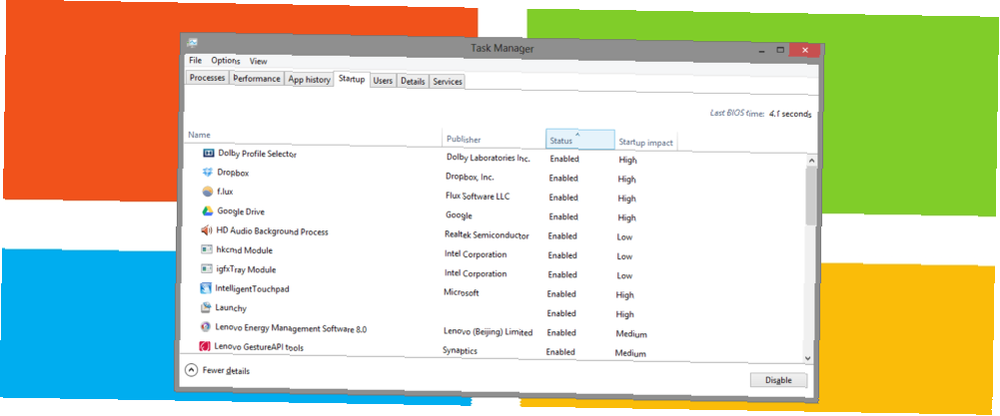
Lesley Fowler
0
1692
23
Dakle, vaše se računalo polako podiže. 6 načina za popravak sporog vremena pokretanja u sustavu Windows 10 6 načina za popravak sporog vremena pokretanja sustava Windows 10 Ako je vrijeme za pokretanje sustava Windows 10 sporo, niste sami. Sastavili smo najobičnija rješenja koja će vam pomoći da popravite sporo pokretanje u sustavu Windows 10. u posljednje vrijeme? Vjerojatno imate previše programa i usluga koji pokušavaju pokrenuti sve odjednom. Ali vas nisu dodali nijedan program u vaše pokretanje Kako koristiti mapu za pokretanje sustava Windows 10: Sve što trebate znati Kako koristiti mapu za pokretanje sustava Windows 10: Sve što trebate znati Windows mapa za pokretanje sustava Windows 10 omogućuje vam upravljanje programima koji se pokreću pri pokretanju. , Evo kako pronaći pokretačku mapu i upravljati njenim programima. , pa kako doći tamo?
Programi se često automatski dodaju na pokretanje. Zato je dobra ideja obratiti pozornost prilikom instaliranja softvera i povremeno uklanjati sranje. To je rečeno, nisu svi programi koji se dodaju na pokretanje bezvrijedni.
Dopustite mi da vam pokažem neke od najčešćih aplikacija i usluga koje biste mogli naći automatski počevši prilikom dizanja računala. Dodatno ćemo pogledati kako njima upravljati i kako odrediti što trebate, a što ne smijete dopustiti pokretanje.
Uobičajeni programi pokretanja programa i usluga
1. iTunes Helper
Ako imate “iDevice” (iPod, iPhone, itd.), ovaj će postupak automatski pokrenuti iTunes kada je uređaj povezan s računalom. Ovo je zaista nepotreban proces, jer možete ručno pokrenuti iTunes kad želite, a posebno je nepotreban ako uopće nemate Appleov uređaj..
2. QuickTime
QuickTime vam omogućuje reprodukciju i otvaranje različitih medijskih datoteka. Programu je često potreban za pregled web sadržaja, posebno videozapisa. Ali zašto to treba “pokrenuti”? Kratki odgovor: nije.
3. Apple Push
Apple Push je obavijest “servis” koji se dodaje pokretanju kad je instaliran drugi Appleov softver. Navodno, pomaže vašim uređajima da komuniciraju s iCloud-om i sličnim, ali zapisi na forumima pokazuju da kada je onemogućeno od pokretanja, sva sinkronizacija i dalje radi.
4. Adobe Reader
Vjerojatno znate Adobe Reader kao popularni PDF čitač na vašem računalu. Iako vam to zapravo ne treba. Zato vam ne treba Adobe Reader, zato vam Adobe Reader ne treba. Adobe Reader je probušen, spor i odgovoran. Ukratko, nepotrebno je. Treba li vam uopće PDF čitač? Pokazujemo vam kako otvoriti PDF datoteke bez Adobe Reader-a. , a tu su i sjajni alternativni čitači PDF-a. 6 najboljih čitača PDF-a za Windows u 2019. godini. 6 najboljih čitača PDF-a za Windows u 2019. godini. Najbolji PDF čitači ne koštaju novac. Pročitajte naš pregled čitatelja s bogatim značajkama PDF-a koji imaju čak i Adobe Reader. , Adobe Reader je još uvijek program izbora za mnoge. Zašto to “potrebe” ipak, automatski pokretanje je izvan mene. Poništite.
5. Skype
Skype je sjajan program za video chat - o tome nitko ne raspravlja. Ali jesi li stvarno trebate ga pokrenuti i prijaviti čim se prijavite u Windows? Vjerojatno ne.
6. Google Chrome
Jeste li znali da Google Chrome ostaje ažuriran i aktualn, vi nemoj trebate to i druge usluge kao što su Google Installer i Google Update da bi se pokrenuli? Onemogućili su pokretanje tih aplikacija i usluga, a Google Chrome i dalje ostaje ažuriran.

7. Spotify Web Helper
Spotify je sjajan način otkrivanja nove glazbe, a s novim Spotify web playerom čak ni ne trebate ga instalirati. Međutim, ako ga imate instaliran, možda ćete tu malu aplikaciju pronaći u svom pokretanju. Jednostavno omogućuje aplikaciji Spotify za radnu površinu da komunicira s vašim preglednikom, tako da se, kad se pjesma Spotify klikne negdje na webu, automatski otvori u desktop aplikaciji. Vrijedi li ta značajka dodatno opterećenje vašeg vremena podizanja sustava? Ne.
8. CyberLink YouCam
Ako imate web kameru, vjerojatno ćete imati CyberLink-ov YouCam za svoj softver. Tako, “oni” (proizvođači) smatraju da bi se trebao automatski pokrenuti. Što radi kad se pokrene? Ništa, osim dodavanja nepotrebnih procesa. Poništite.
9. Evernote Clipper
Veliki sam zagovornik Evernotea i Web Clipper je nevjerojatan. To me je oduvijek zbunjivalo zašto se to dodaje u startup. Onemogućila sam je i koristim Web Clipper svakodnevno, ako ne i satno, i nikad nisam imala problema s tim da se ne iseče pravilno.
10. Microsoft Office
Microsoft Office najpoznatiji je uredski paket uči Saznajte Microsoft Office s ovih 20 mrežnih vodiča, videozapisa i kurseva Učite Microsoft Office s ovih 20 mrežnih vodiča, videozapisa i kurseva Za početnike koji žele naučiti vještine primjene Microsoft Officea, ovo veliki popis resursa za učenje dovest će vas do novih visina. , Ali što vam koristi kada pokrenete posao? Ako ga onemogućite, možete li još uvijek otvoriti bilo koju datoteku? Da. Možete li ručno pokrenuti bilo koji od programa? Da. Su tamo bilo koji značajke koje ne možete iskoristiti? Ne. Dopuštanje ovog pokretanja samo je opterećenje za vaš sustav.
Imajte na umu da se to odnosi na sve alternativne uredske pakete. 7 najboljih besplatnih Microsoftovih alternativa za Office 7 najboljih besplatnih alternativa za Microsoft Office Microsoft Office je kralj uredskih paketa, ali to ne znači da je pravi za vas. Evo još nekih uredskih apartmana koji bi vam se mogli svidjeti! također.
Upravljanje vašim startup programima i uslugama
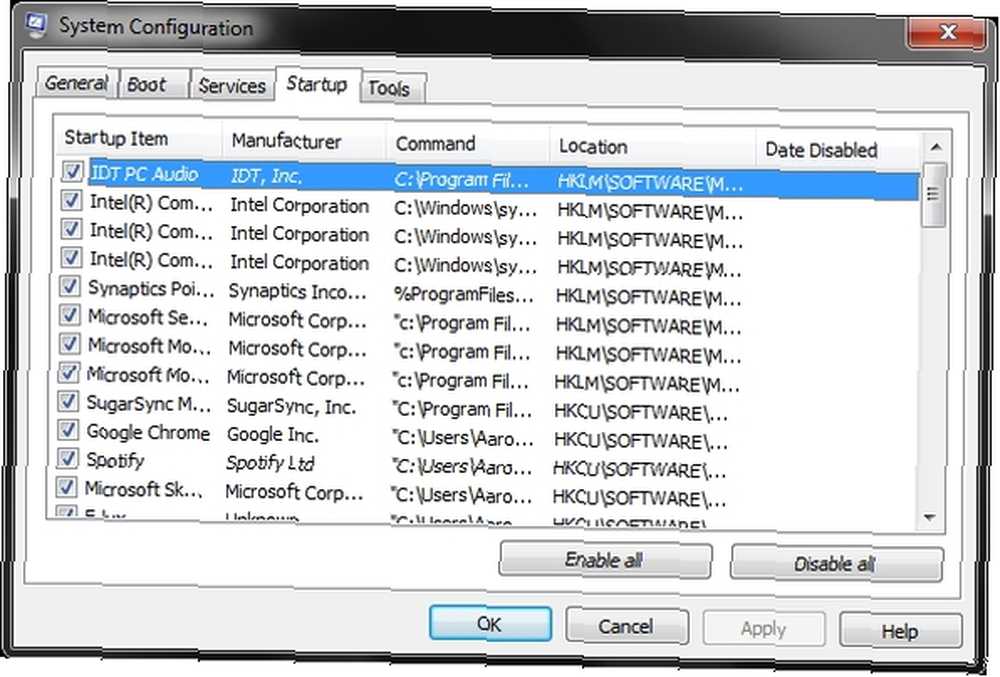
Kao što je spomenuto u članku o tome kako brže pokretanje sustava Windows Kako učiniti Windows boot bržim nego ikad prije Kako napraviti Windows Boot bržim nego ikad prije jednog ... dva ... tri ... koliko minuta vam je potrebno da se vaše računalo pokrene? Nadam se ne više od tri, ali neće me iznenaditi ako kažete da je nadmašio to vrijeme. Stvar je u tome što je naša…. Konfiguracija sustava (Windows 7 verzija prikazana gore) izvrstan je lokalni alat koji se koristi za upravljanje aplikacijama i uslugama za pokretanje. Možete ga pokrenuti upisivanjem “mSCONFIG” u okviru za pretraživanje u izborniku Windows Start.
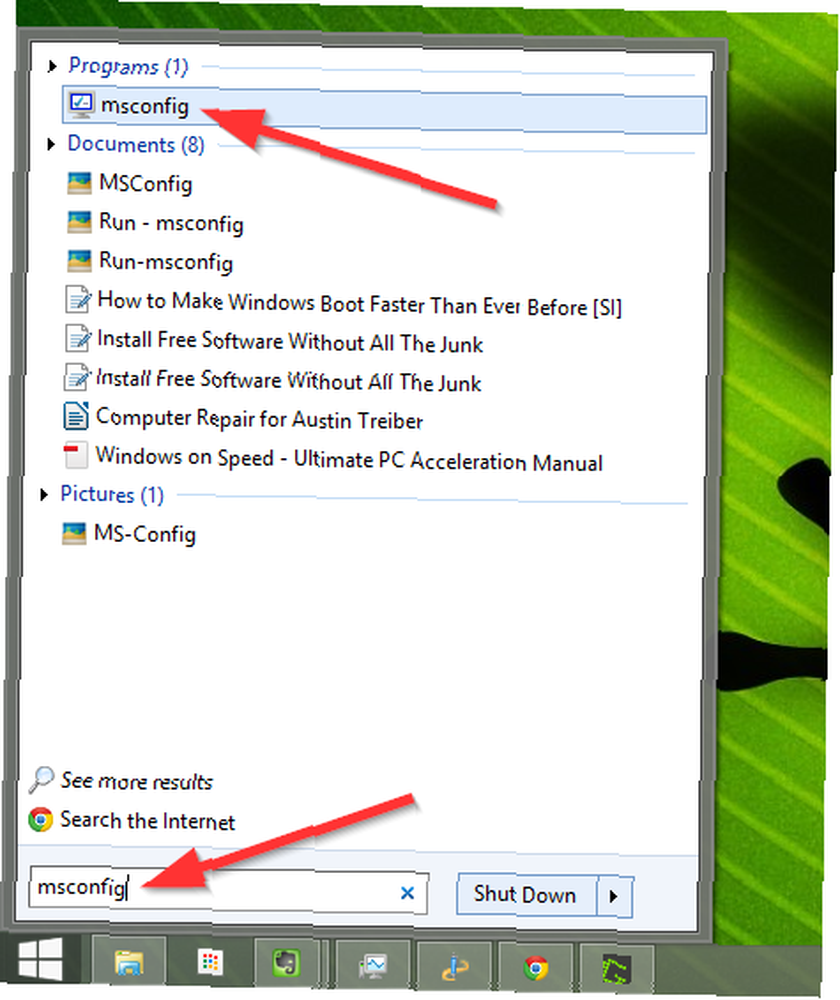
Ako imate Windows 8 i nemate program kao što je Classic Shell da biste vratili tradicionalni izbornik Start, jednostavno pritisnite Windows ključ + R pokrenuti Trčanje okvir i kucanje u MSConfig će vam dati isti učinak.
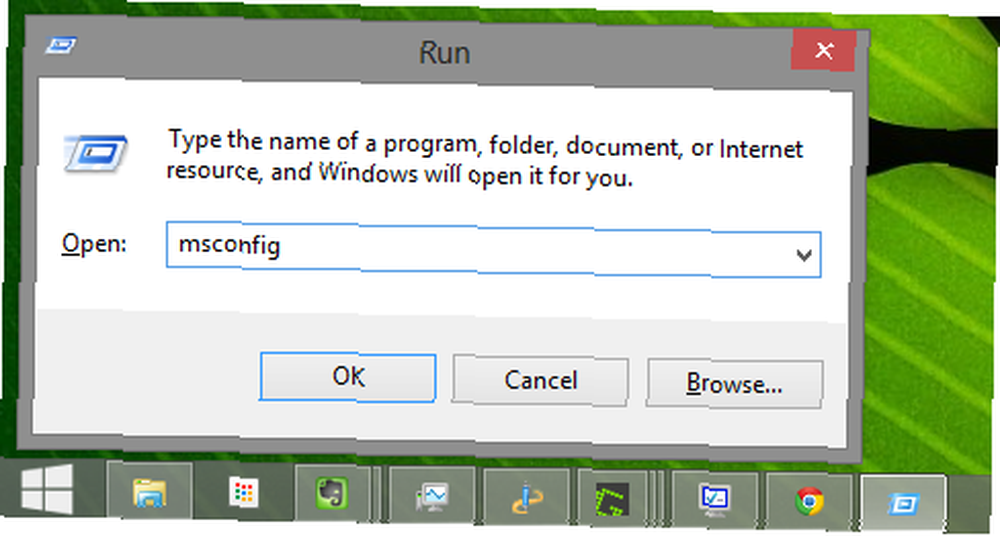
Kao korisnik Windows 8 također ćete primijetiti da Stavljanje u pogon na kartici Konfiguracija sustava više nije popis aplikacija za pokretanje. Umjesto toga, postoji veza koja vas upućuje na Stavljanje u pogon na kartici Upravitelj zadataka, do koje možete doći i desnim klikom na programsku traku sustava Windows (na slici dolje) ili kombinacijom tipki s tipkama: Ctrl + Shift + Esc.
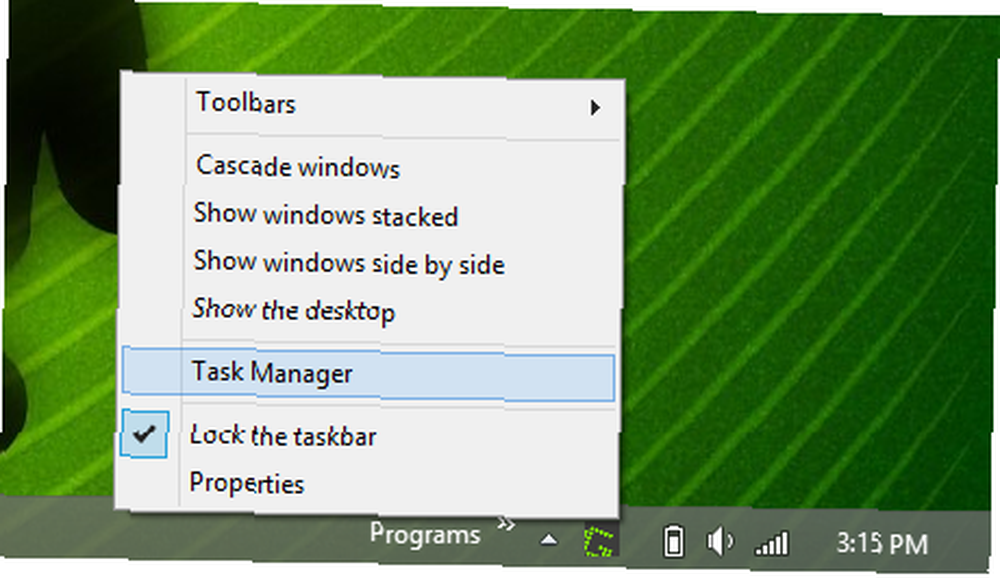
Jednom kada pregledavate Stavljanje u pogon Na kartici možete sortirati stavke po imenu, izdavaču, statusu (omogućeno / onemogućeno) i utjecaju na pokretanje (visok, srednji, nizak).
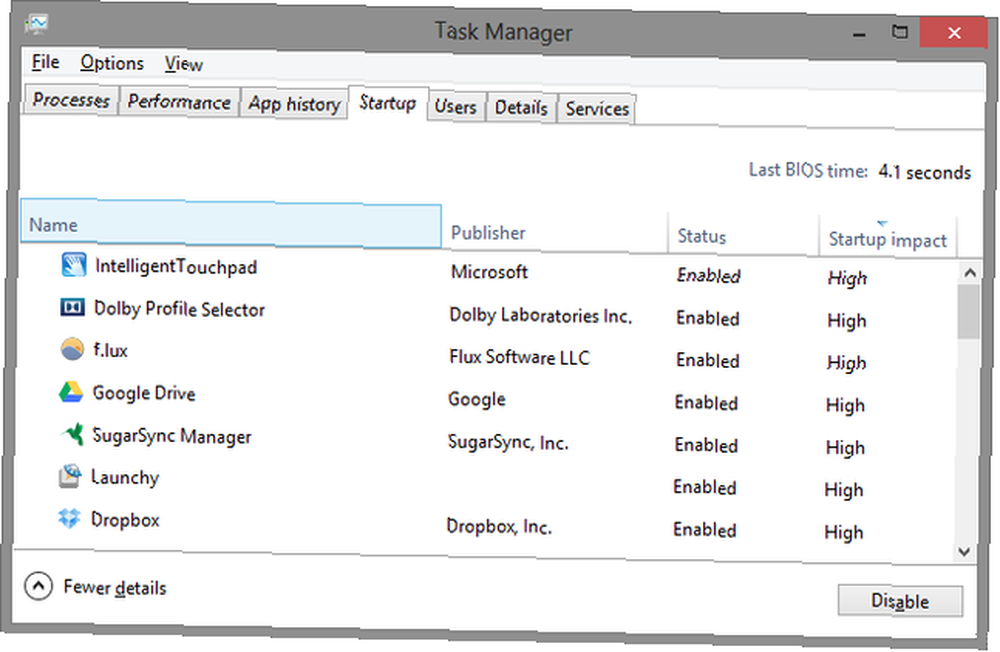
Čini se da sprečavaju pokretanje usluga i dalje ih poništite u Konfiguraciji sustava, jer zaustavljanje u Upravitelju zadataka zaustavlja ih samo u tom vremenu i oni će se pokrenuti ponovno kada se sustav ponovno pokrene..
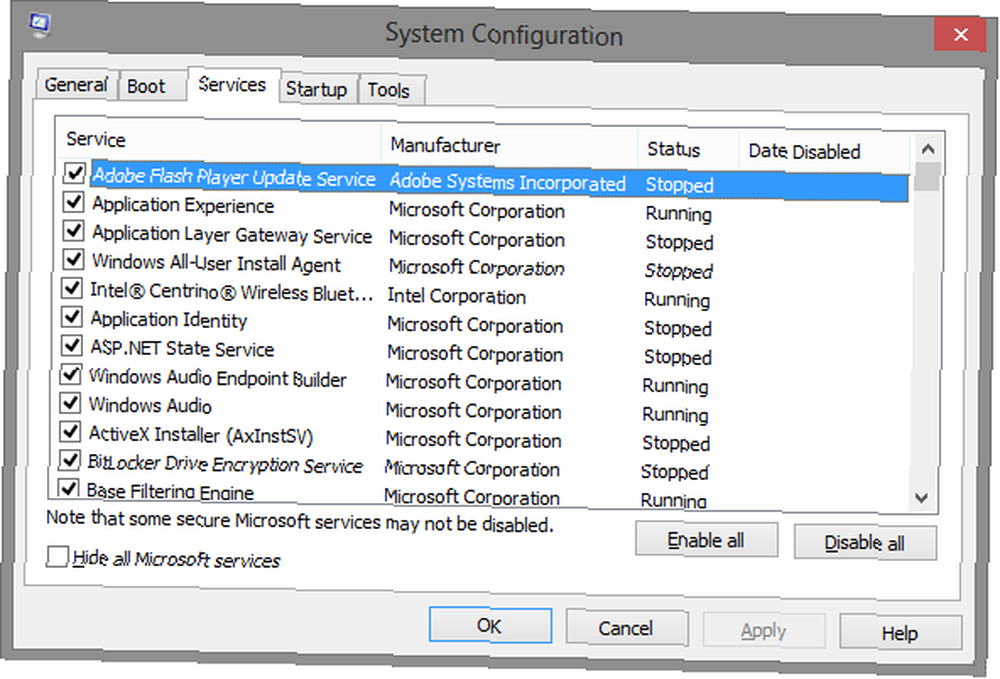
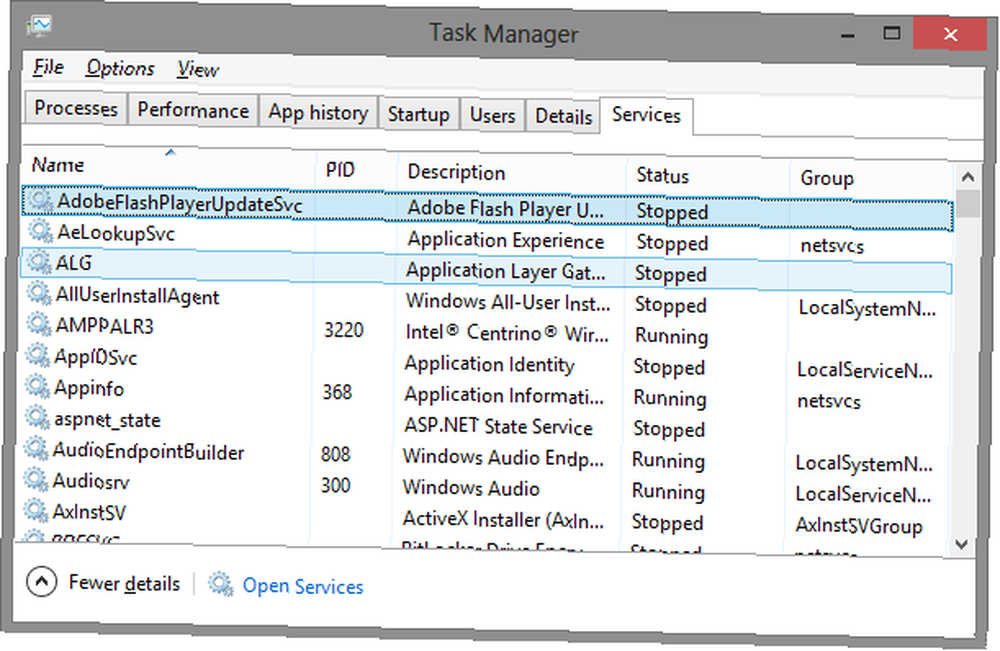
Zadržati ili ne zadržati
Ovaj popis nije ograničen na 10 aplikacija i usluga koje biste trebali ukloniti. Možda imate više ili manje, ovisno o programima koje imate. Na primjer, Steam, popularni softver za igre, još je jedan program koji može savršeno funkcionirati bez potrebe za dodavanjem u pokretanje sustava. U sustavu Windows 10 također je moguće puno uklanjanja zaštitnog softvera. Kako lako ukloniti protuupalni softver iz sustava Windows 10 Kako lako ukloniti protuupalni softver iz sustava Windows 10 Windows 10 dolazi sa vlastitim setom unaprijed instaliranih aplikacija. Pogledajmo metode koje možete koristiti za uklanjanje zaštitnog softvera s računala i uklanjanje Windows 10. .
Prijedlozi za ono što vi Ukoliko Dopusti za pokretanje
Izazov je utvrđivanje koji programi i usluge izvan onih navedenih u ovom članku trebaju biti omogućeni ili onemogućeni pri pokretanju. Ispod su neke smjernice:
- Ostavite na miru sve što je povezano s vašim antivirusom (npr. Avast, Avira itd.)
- Usluge i aplikacije za audio, bežični, touchpad (za prijenosna računala) ne bi trebali biti onemogućeni
- Budite oprezni onemogućavajući Microsoftove usluge - točno znate što radite
- Aplikacije i usluge za Intel i AMD uglavnom bi trebali biti omogućeni
- Trebali bi se pokrenuti programi sinkronizacije u oblaku poput Dropbox, SugarSync, Google Pogon itd
- Sve što želite pokrenuti automatski, bez vašeg dopuštenja (Razmislite: “postavi i zaboravi”)
Jeste li znatiželjni o nekim programima koje biste trebali pustiti da se pokrenu, osim već spomenutih tipova? Stvarno ovisi o preferencijama korisnika, ali primjeri onih koje dopuštam pokretanje su Launchy, F.lux, a povremeno i Flutter and Everything. Imajte na umu da želite imati što je moguće manje pokretanja, ali također želite iskoristiti sposobnost vašeg računala za pokretanje različitih programa bez potrebe da to ručno radite.
Web stranice za pomoć u procjeni programa
Zbog stalnih promjena u tehnologiji, ne može se pouzdati u jedan članak kako bi se utvrdilo koje su sve nebitne stavke za pokretanje. Čak i uz dane smjernice, ponekad je usluga ili program u opisu neprepoznatljiv ili nejasan. Za one se morate obratiti na web stranice s bazom podataka aplikacija i usluga koje pokazuju što su, tko ih čini i jesu li potrebne za pravilno funkcioniranje vašeg računala. Ispod je popis preporučenih web stranica:
- Trebam li je blokirati?
- BleepingComputer.com - Baza podataka pokretačkih programa
- Glarysoft - Pokretanje aplikacija
- Malwarebytes 'Forum - Nepotrebni startupi
- Pacman's Portal - Baza podataka za pokretanje programa Windows
- PC Pitstop - Knjižnica procesa
- Konfiguracije servisa za servisni paket 1 tvrtke Black Viper
Korisni programi za uklanjanje nepotrebnih programa
Uz sve informacije u ovom članku i u onima na koje su povezane, postoje i programi koji vam mogu pomoći da procijenite važnost pokretačkih aplikacija i usluga. Pokrivali smo programe poput Solutoa ili AutoRunsa. Drugi program koji bi vam mogao biti od pomoći je StartUpLITE Malwarebytes.
Zaključak i odricanje od odgovornosti
Vrlo je važno razumjeti da postoji rizik uklanjanja usluga i programa od pokretanja. Iako mnogi nisu potrebni, mnogi drugi jesu. Ako uklonite nešto kritično za pokretanje računala, mogu doći do negativnih posljedica. Ne mogu dovoljno ponoviti važnost koju znate točno što očekivati nakon uklanjanja svake usluge i programa od pokretanja.
Sad kad je to rečeno, koji drugi nepotrebni procesi i usluge Kako ubrzati Windows 10 od pokretanja sustava do zaustavljanja Kako ubrzati Windows 10: od pokretanja do isključivanja Registry i zlobni čistači rijetko popravljaju sporo računalo. Sastavili smo popis provjerenih metoda koje će vašem računalu sa sustavom Windows 10 pružiti trenutno poboljšanje performansi. se obično nalaze u pokretanju? Imate li savjete kako se može razlikovati između “potreban” i “nepotreban”? Voljeli bismo čuti vaše misli, savjete i savjete.
Bonus slike: Microsoft Logo Ms Business Windows putem Pixabaya











